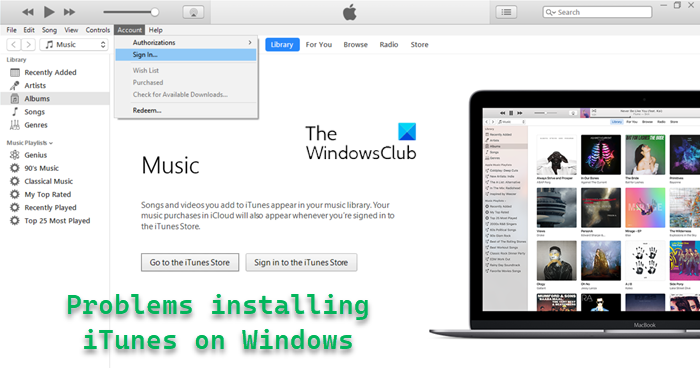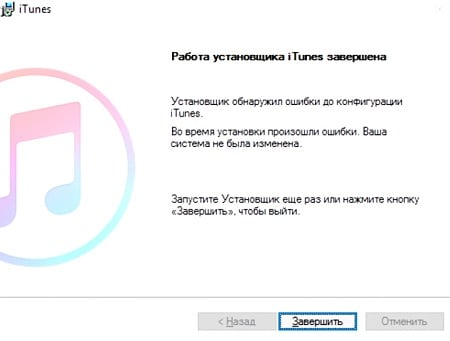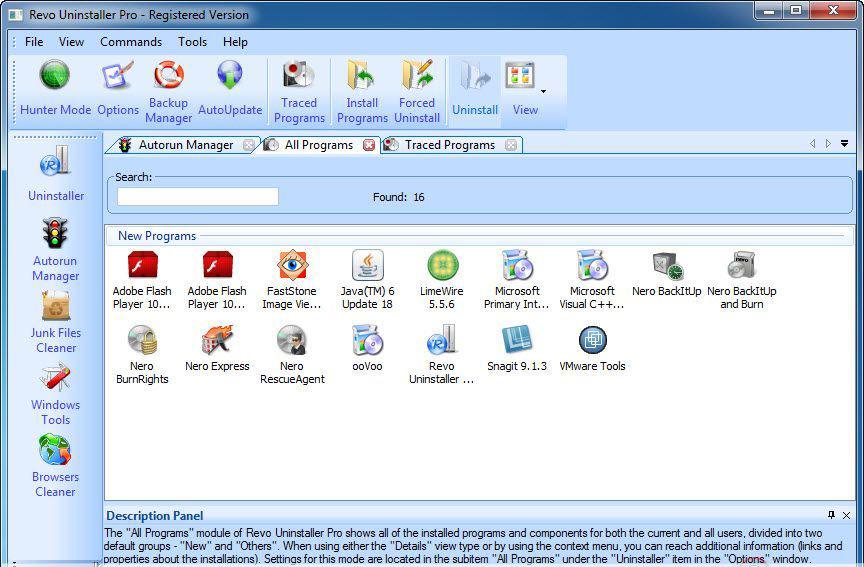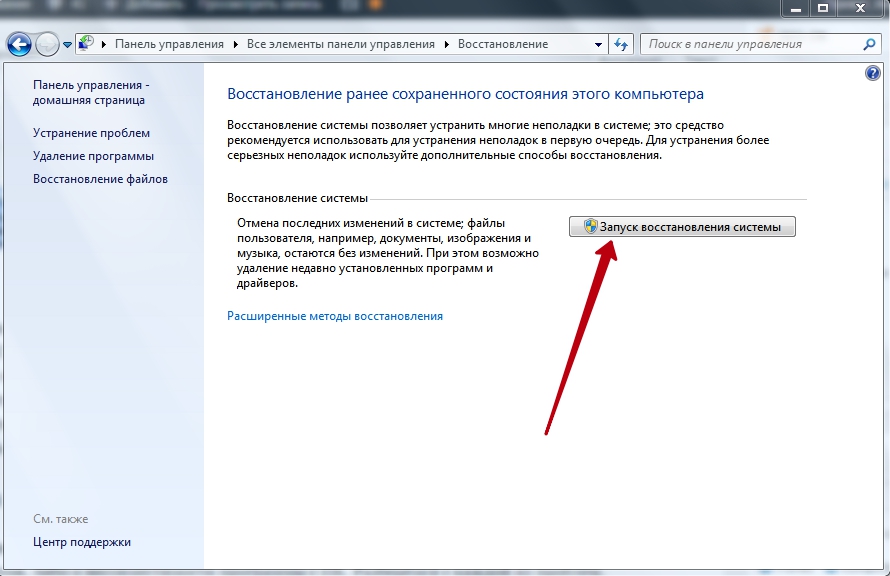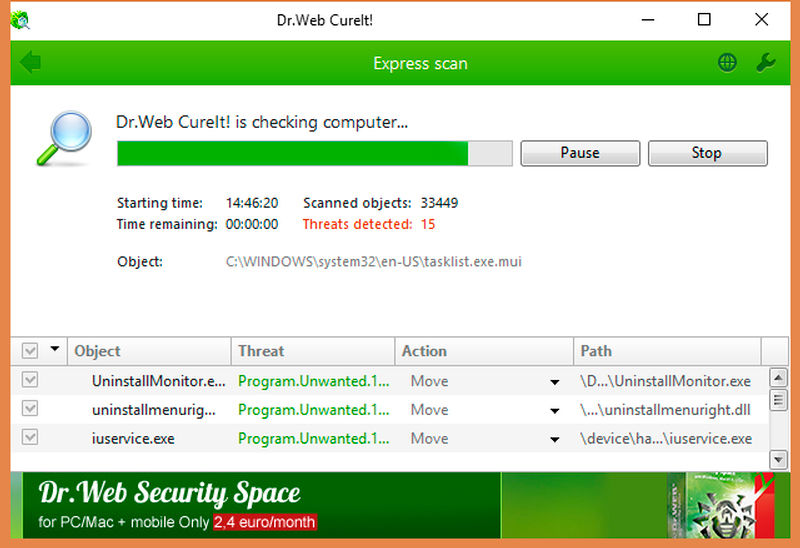Содержание
- Способы устранения ошибки пакета Windows Installer
- Способ 1: перезапуск системы
- Способ 2: чистка реестра от Apple Software Update
- Способ 3: переустановка Apple Software Update
- Вопросы и ответы
Для того, чтобы иметь возможность работать с Apple-устройствами на компьютере, на самом компьютере должна быть обязательно установлена программа iTunes. Но что делать, если iTunes не удается установить из-за ошибки пакета Windows Installer? Данную проблему мы подробнее и разберем в статье.
Системный сбой, выдающий при установке iTunes ошибку пакета Windows Installer, наблюдается все чаще и связан он, как правило, с компонентом iTunes Apple Software Update. Ниже мы разберем основные способы устранения данной проблемы.
Способ 1: перезапуск системы
Прежде всего, столкнувшись со сбоем в работе системы, обязательно стоит выполнить перезагрузку компьютера. Нередко данный простой способ позволяет устранить проблему с установкой iTunes.
Способ 2: чистка реестра от Apple Software Update
- Откройте меню «Панель управления», поставьте в верхней правой области окна режим «Мелкие значки», а затем пройдите к разделу «Программы и компоненты».
- Если в списке установленных программ присутствует Apple Software Update, выполните удаление данного программного обеспечения.
- Теперь нам потребуется запустить реестр. Для этого вызовите окно «Выполнить» сочетанием клавиш Win+R и в появившемся окне введите следующую команду:
regedit
- На экране отобразится реестр Windows, в котором вам потребуется вызвать строку поиска сочетанием клавиш Ctrl+F, а следом найти через нее и удалить все значения, связанные с AppleSoftwareUpdate.
- После завершения чистки закройте реестр, перезагрузите компьютер и возобновите попытку установки iTunes на компьютер.
Способ 3: переустановка Apple Software Update
- Откройте меню «Панель управления», выставьте в верхней правой области режим «Мелкие значки», а затем пройдите к разделу «Программы и компоненты».
- В списке инсталлированных программ найдите Apple Software Update, щелкните по данному ПО правой кнопкой мыши и в проявившемся окне выберите пункт «Восстановить».
- После окончания процедуры восстановления, не покидая раздел «Программы и компоненты», щелкните по Apple Software Update еще раз правой кнопкой мыши, но на этот раз в отобразившемся контекстном меню пройдите к пункту «Удалить». Завершите процедуру деинсталляции Apple Software Update.
- После того, как удаление будет завершено, нам необходимо сделать копию установщика iTunes (iTunesSetup.exe), а затем разархивировать полученную копию. Для разархивирования лучше всего будет воспользоваться программой-архиватором, например, WinRAR.
Скачать программу WinRAR
- Щелкните по копии установщика iTunes правой кнопкой мыши и во всплывшем контекстном меню пройдите к пункту «Извлечь файлы».
- В открывшемся окне укажите папку, куда будет разархивирован установщик.
- Как только установщик будет разархивирован, откройте получившуюся папку, найдите в ней файл AppleSoftwareUpdate.msi. Запустите данный файл и выполните установку данного программного компонента на компьютер.
- Выполните перезагрузку компьютера и возобновите попытку установки iTunes на компьютер.
Надеемся, с помощью наших рекомендаций ошибка Windows Installer при установке iTunes была успешно устранена.
Еще статьи по данной теме:
Помогла ли Вам статья?
Download Windows Speedup Tool to fix errors and make PC run faster
You’ve just updated to Windows 11/10 and trying to install iTunes, but it is not working? Maybe you are receiving An error occurred during the installation of assembly Microsoft or Apple application support was not found error message. You’re ripping your hair out because you have no idea what is going on and how to fix it. Let’s help you out with that because you’re not alone since many have been complaining about the same problem. Undoubtedly, Microsoft has done a splendid job with Windows 11/10 so far, and we expect the company to continue refining the operating system in the coming months to improve it.
As a new OS, there will be issues in the first set of months after launch, and the inability of some folks to install iTunes is one of them. Whether or not this is an Apple or Microsoft issue doesn’t matter right now. It is all about getting the thing to work.
When attempting to install iTunes on Windows 11/10, some folks might come across an error that looks like this; “An error occurred during the installation of assembly Microsoft… HRESULT: 0x80073715?.”
Another error might look like this one; “Apple application support was not found (Windows error 2).”
This is how to fix the problem:
You will need to download the correct iTunes file for your Windows 11/10 computer. If you have a 32-bit or 64-bit machine, download the file that fits. Remember that a 64-bit iTunes file might not work correctly on a 32-bit machine.
These are the files that are required for a smooth installation:
iTunes 12.2.1.16 for Windows: 32-bit version: iTunesSetup.exe | 64-bit: iTunes6464Setup.exe | 64-bit for your ancient video cards: itunes64setup.exe.
The above files are critical to escape the installation errors, so keep that in mind.
Click on the file to install it after it has been downloaded. Follow the onscreen instructions carefully, and everything should work as expected.
We suspect that Microsoft or Apple will fix the issue in the coming weeks, so installing the usual way should be fine. Then again, these companies are sometimes slow in delivering updates, so we suggest going this route if you need to run iTunes on your Windows 11/10 computer at this very instance.
See this post if your iOS device is not showing up in iTunes for Windows 11/10.
Why is my iTunes not working on my Windows?
A program or a Windows Update may have changed the permission of the iTunes folder. When this happens, the iTunes program will not work properly and sometimes crash. An easy fix is reinstalling iTunes, as it will make sure to restore the permission, which could have been difficult to find out.
How to Repair iTunes?
Click the iTunesSetup or iTunes6464Setup installer you downloaded and choose “Run as administrator.” If you’ve previously installed iTunes, the installer will prompt you to repair it. Restart your computer and launch iTunes after the repair is complete.
Vamien has studied Computer Information Services and Web Design. He has over 10 years of experience in building desktop computers, fixing problems relating to Windows, and Python coding.
Почему iTunes не устанавливается на Windows? Очень актуальный вопрос среди пользователей персональных машин, ответ на который дать однозначно нельзя. Причин может быть несколько, но решение одно – программа Tenorshare TunesCare. Однажды я столкнулся с данной проблемой – система предложила обновить версию iTunes, но при установке компонента сборки iTunes возникла ошибка, исправить которую мне так и не удалось. Программа Tenorshare TunesCare стала настоящим спасением. Она умеет решать множество ошибок, связанный с работой iTunes.
iTunes не устанавливается на Windows : причины
Мы назовем лишь самые распространенные причины, почему айтюнс не устанавливается на Windows. Во-первых, процессу установки может мешать ваш антивирус, который в целях безопасности блокирует все подозрительные действия. В этом случае вам нужно просто на время ограничить его активность.
Во-вторых, к ошибке во время установки iOS 12/13 может привести простой программный сбой в операционной системе. Несколько одновременно запущенных процессов могут вступить в конфликт, поэтому лучше выполнить перезагрузку ПК и попробовать установку iTunes заново.
Третья причина – у вас недостаточно прав для выполнения этого действия. Дело в том, что установка iTunes требует от вас наличия прав администратора. Убедитесь, что вы вошли под нужной учетной записью.
Четвертая причина тоже не менее актуальная. Если вы когда-то ранее уже устанавливали медиакомбайн, а затем он был удален, возможно, что на ПК остались программные файлы, которые мешают повторной установке iTunes.
Пятая причина – неправильно скачанная версия iTunes. На официальном сайте необходимо выбрать именно ту ссылку для загрузки, которая соответствует вашей версии ПО.
Ошибка Windows Installer при установке iTunes
Ошибка пакета Windows Installer – еще одна причина, по которой iTunes не устанавливается на Windows. Данный сбой в операционной системе напрямую связан с Apple Software Update, и простым перезапуском системы здесь вряд ли удастся решить проблему. Среди возможных решений – это чистка реестра, переустановка компонента Apple Software Update. Но все это для обычных пользователей довольно сложно и замудрено. Инструкции в Интернете довольно запутанные, поэтому лучше использовать программу Tenorshare TunesCare, которая исправит все ошибки за вас.
Не устанавливается iTunes: что делать?
Итак, если iTunes выдает ошибку в процессе установки компонента сборки, если вы столкнулись с ошибкой Windows Installer, если вы не можете обновить iTunes, если возникает ошибка синхронизации с iTunes или любые другие неполадки в работе айтюнс, используйте программу Tenorshare TunesCare.

1. Скачайте с официального сайта утилиту Tenorshare TunesCare и установите ее на ПК под управлением Windows.
2. Если ваша проблема связана с работой iTunes (айтюнс не устанавливается на Windows и т.д.), нажмите на кнопку «Исправить все iTunes ошибки». В случае невозможности синхронизировать iPhone с iTunes, iOS-устройство нужно подключить к ПК.
3. Программа автоматически проанализирует работу айтюнс и скажет, необходим ли ей «ремонт». Если утилита определяет, что медиакомбайн работает нормально, а ваша проблема по-прежнему не решена, нажмите на кнопку «Исправить iTunes».
4. Программа начнет скачивание драйверов для iTunes – потребуется некоторое время.
5. Когда загрузка драйверов будет завершена, программа автоматически выполнит переустановку iTunes.
Программа Tenorshare TunesCare – это самый простой инструмент, который поможет исправить вам большую часть ошибок в работе iTunes (iTunes не видит iPhone, iTunes не устанавливается, исправить ошибку iTunes 4005 на iPhone, не получается синхронизировать iPhone с iTunes и т.д.). Утилита работает только на Windows и имеет совместимость с самым актуальным ПО – iOS 13. Доступна для бесплатной загрузки.

Присоединяйтесь к обсуждению и поделитесь своим голосом здесь
Автор: Амиль | Дата публикации: 24.03.2017 | В разделе: Windows инструкции
Нам часто приходится сталкиваться с разнообразными ошибками, но на большинство из них мы не обращаем внимания – просто перезапускаем установку программы, и они исчезают. Ошибка пакета Windows Installer при установке iTunes – далеко не тот случай. Как правило, появляется она у тех, кто обновлял операционную систему через интернет. Например, с «семёрки» на «восьмёрку», или на Windows 10. При чистой установке ОС вероятность столкнуться с такой проблемой равна нулю.
Впрочем, неважно, что именно привело к возникновению данной ошибки, ведь сегодня наша задача заключается в том, чтобы объяснить Вам, как от неё избавиться!
Как исправить ошибку пакета Windows Installer во время установки Айтюнс?
Существуют два способа решения этой проблемы. Первый – переустановка операционной системы с помощью флешки или диска с полной очисткой диска «С», второй – правильная установка программы. Разумеется, нет никакого смысла переустанавливать ОС из-за такой мелочи, поэтому предлагаем Вам приступить к рассмотрению второго способа. Итак, Вы должны выполнить следующие действия:
- Нажимаем комбинацию клавиш «Windows» + «S», чтобы запустить окно поиска программ;
- Вводим туда «Программы и компоненты», кликаем ЛКМ по единственному результату, отображаемому в поиске;
- Находим в списке нужный нам софт, а именно «Apple Software Update»;
- Кликаем правой кнопкой мыши и в контекстном меню выбираем «Восстановить», так как при нажатии «Удалить» у нас выскочит абсолютно такая же ошибка;
- Действуем согласно инструкции на экране. После возвращаемся к пункту 4, только теперь нам нужно выбрать «Удалить» и программа будет деинсталлирована;
- Перезагружаем компьютер и пробуем вновь запустить установщик iTunes, скачанный с официального сайта;
- Если ошибка не исчезла, тогда кликните по установочному файлу правой кнопкой мыши и откройте его через любой архиватор (используйте меню «открыть с помощью…»);
- Отдельно установите файл, показанный на скриншоте;
- Теперь закройте архив и вновь установите iTunes также, как пытались сделать это прежде;
- Готово! Ошибка исчезла!
Конечно же, здесь нет ничего сложного, но на будущее знайте, что глобальные обновления операционной системы через интернет лучше не делать! Для этого используйте установочные диски и флешки, только тогда Вам не будут попадаться ошибки пакетов Windows Installer при установке Айтюнс и ей подобные.
Другие инструкции:
Такая ошибка, как «Установщик обнаружил ошибки до конфигурации iTunes» обычно возникает при повторном скачивании программы на компьютер. Однако мы также разберёмся и со второй проблемой, возникающей, когда Айтюнс ещё не устанавливали.
Как устранить проблему при установке iTunes: «Установщик обнаружил ошибки до конфигурации iTunes».
Глюк при повторной установке
В данном случае высокий процент того, что когда-то вы уже устанавливали Айтюнс, и остаточные файлы не дают сделать это повторно. Из этой ситуации есть два выхода.
Выход 1
Данный способ предусматривает выполнение полного удаления программы и всех её компонентов. Однако сделать это с помощью самого Windows нельзя. Поэтому нам придётся прибегнуть к помощи очень полезной утилиты Revo Uninstaller. О том, как правильно удалить Айтюнс, мы говорили в одной из предыдущих статей. После этого перезагрузите компьютер и попробуйте заново скачать приложение.
Выход 2
Этот метод заключается в восстановлении системы, перейдя к моменту, когда приложение было ещё не установлено. Стоит отметить, что этот способ подойдёт только для тех, кто установил приложение относительно недавно. Для начала перейдите в «Панель управления». В верхней части экрана выберите метод просмотра «Мелкие значки». Перейдите в пункт «Восстановление» ® «Запуск восстановления системы». Если на экране вы видите нужную точку отката, то выберите её и начните процесс. Его время будет зависеть от того, как давно была проведена установка iTunes.
Ошибка при первой установке
Если вы впервые скачиваете приложение и у вас возникает неполадка, то это может говорить либо о наличии вирусов, либо о несовместимости программы с ПК. Разберёмся с каждой из проблем.
Заражённый компьютер
В таком случае вам следует сканировать систему на наличие вирусного ПО, и в случае его обнаружения – вылечить ПК. Можно использовать разные программы, но очень хорошо с этим справляется Dr.Web CureIt. После сканирования перезапустите компьютер и возобновите загрузку Айтюнс.
Настройка совместимости
Кликните по ярлыку iTunes правой кнопкой мышки и в открывшемся окне перейдите в «Свойства». Во вкладке «Совместимость» отметьте пункт «Запустить программу в режиме совместимости с» и ниже выберите Windows 7 (или вашу операционную систему). Сохраните изменения. Вновь кликните правой кнопкой мышки по ярлычку, но уже выберите «Запуск от имени администратора».
ВАЖНО. Переустановка операционной системы – это крайний выход из данной ситуации.
Прочитав статью, вы узнали о способах решения проблемы «Установщик обнаружил ошибки до конфигурации iTunes».
Надеемся, что после прочтения у вас не осталось никаких вопросов, но если они у вас есть, то смело задавайте их в комментариях. Ответы на них будут даны в кратчайшие сроки. Также будем благодарны, если вы поставите лайк и поделитесь этой статьёй со своими друзьями.